GarageBand Mac版是一款非常不错的音乐制作软件,包含完整的声音库,包括乐器,吉他和声音的预设,以及令人难以置信的会议鼓手和打击乐器选择。借助适用于MacBook Pro的Touch Bar功能和直观的现代设计,您可以轻松学习,播放,录制,创建和分享全球热门歌曲。需要的朋友欢迎下载!
今天小编就给大家带来了GarageBand mac使用教程——如何将将轨道显示为乐谱?
乐谱编辑器以乐谱形式显示软件乐器轨道上的 MIDI 片段,包括音符、休止符、调号和拍号以及谱号。小节线显示了小节间的划分。片段间的间隙会被填充,以显示连续的五线谱。
在乐谱编辑器中查看轨道
请执行以下一项操作:
点按软件乐器轨道头,点按控制条中的“编辑器”按钮,然后点按“乐谱”(或按下 N)。
点按轨道头,选取“显示”>“显示编辑器”,然后点按“乐谱”。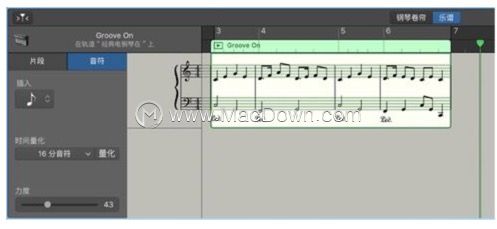 选定一个或多个片段后,以下控制将出现在乐谱显示左侧的“乐谱编辑器”检查器中:
选定一个或多个片段后,以下控制将出现在乐谱显示左侧的“乐谱编辑器”检查器中:
“片段名称”栏:编辑所选片段的名称。
“时间量化”弹出式菜单(带有“强度”滑块):量化选定片段中音符的时序。
“移调”滑块:更改选定片段中音符的音高。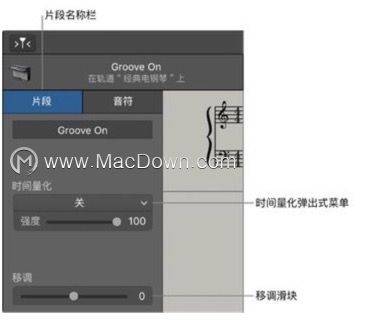 选定片段中的单个音符后,以下控制将出现在“乐谱编辑器”检查器中:
选定片段中的单个音符后,以下控制将出现在“乐谱编辑器”检查器中:
“插入”弹出式菜单:选取要插入音符的音符值。
“时间量化”弹出式菜单:量化选定音符的时序。
“力度”滑块:更改选定音符的力度值。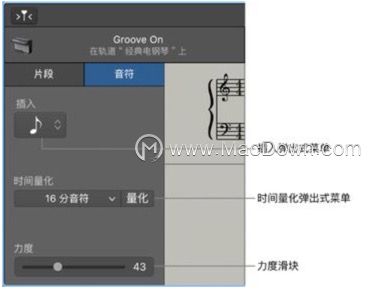 此外,“网格”弹出式菜单出现在“乐谱编辑器”菜单栏中,因此您可以在乐谱编辑器中设定音符直观的量化,而不受其“时间量化”值的影响。
此外,“网格”弹出式菜单出现在“乐谱编辑器”菜单栏中,因此您可以在乐谱编辑器中设定音符直观的量化,而不受其“时间量化”值的影响。
以上就是GarageBand音乐制作软件如何将轨道显示为乐谱的全部教程,你学会了吗?更多精彩请关注我们官方网站(https://www.macz.com)

